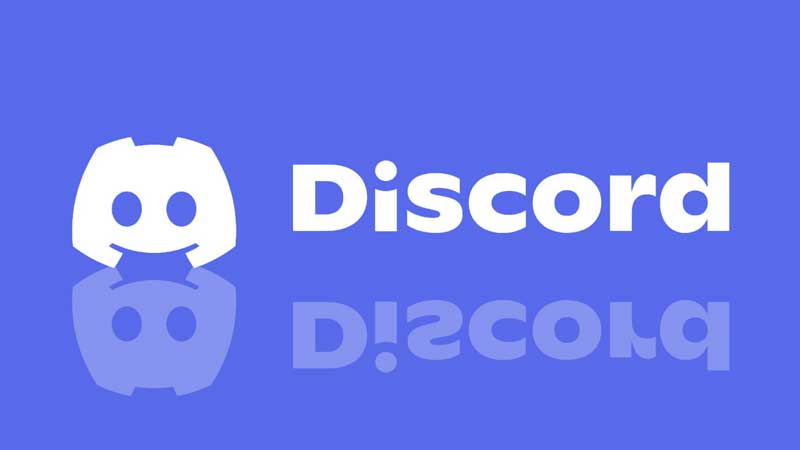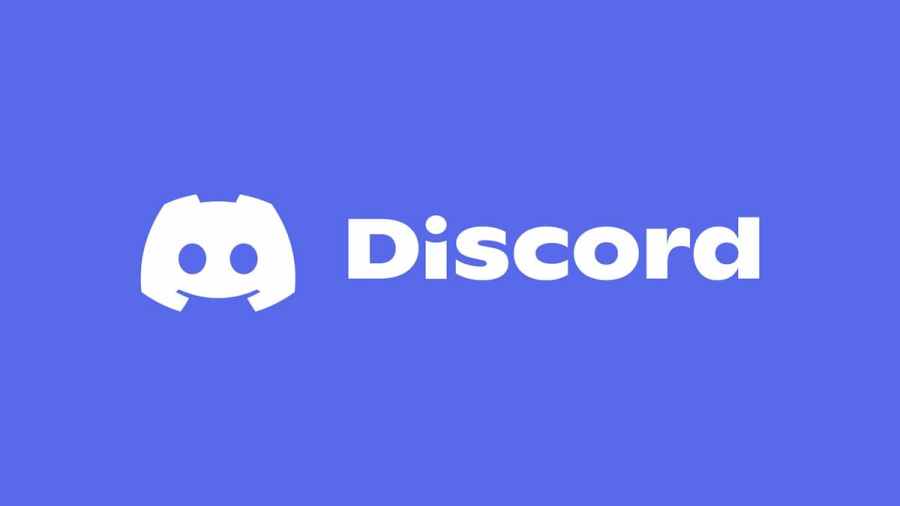Содержание
- Прочитайте это руководство, чтобы узнать, как исправить внутреннюю ошибку сервера 500 в Discord.
- Исправление внутренней ошибки сервера Discord 500 (100% работает)
- Проверьте подключение к Интернету
- Перезапустите Discord, чтобы устранить внутреннюю ошибку сервера 500
- Проверьте наличие обновлений Discord, чтобы исправить 500 Internal Server Error
- Войти под другим аккаунтом
- Перезагрузите устройство
- Переустановите Discord
Прочитайте это руководство, чтобы узнать, как исправить внутреннюю ошибку сервера 500 в Discord.
Пользователи Discord недавно столкнулись с внутренней ошибкой сервера 500 на своих устройствах. устройства. Упомянутая ошибка, очевидно, привела к множеству неудобств, поскольку не позволяет никому правильно использовать приложение. В результате пользователи выбрасываются с серверов или становятся неспособными использовать службы и функции Discord. Поскольку довольно много пользователей пытаются понять решения этой проблемы, мы предоставили вам только руководство. Здесь мы покажем вам все различные решения для исправления внутренней ошибки сервера 500 в Discord.
Исправление внутренней ошибки сервера Discord 500 (100% работает)
Проверьте подключение к Интернету
Проверка подключения к Интернету – это один из первых шагов, которые необходимо предпринять. Существует вероятность того, что неисправность интернет-соединения может быть причиной ошибки 500 Internal Server Error. Если вы заметили какие-либо проблемы с Интернетом, мы рекомендуем переключиться на другую сеть. Кроме того, попробуйте альтернативные сетевые источники, такие как точки доступа Wi-Fi.
Перезапустите Discord, чтобы устранить внутреннюю ошибку сервера 500
После интернет-проверки мы рекомендуем вам просто перезапустить Discord. После перезапуска приложения вам нужно обратить внимание на ошибку. Если вы обнаружите ошибку 500 Internal Server, вам нужно будет продолжить чтение, чтобы найти другие возможные решения.
Проверьте наличие обновлений Discord, чтобы исправить 500 Internal Server Error
Следующий шаг, который вы должны сделать, — это проверить наличие обновлений для приложения Discord. Если вы найдете какие-либо обновления, мы рекомендуем вам немедленно загрузить их. Наличие последней версии приложения Discord может помочь решить множество ошибок и ошибок. Существует вероятность того, что загрузка обновлений может исправить внутреннюю ошибку сервера 500.
Кроме того, мы рекомендуем вам заглянуть на официальную страницу Discord в Твиттере, чтобы узнать о новых обновлениях и разработках. .
Войти под другим аккаунтом
Еще один шаг, который вы можете предпринять для устранения внутренней ошибки сервера 500, — просто войти в приложение с другой учетной записью. Это поможет вам понять, связана ли ошибка только с вашей учетной записью или носит универсальный характер.
Перезагрузите устройство
Если обновления Discord не помогли, мы рекомендуем вы просто перезагрузите устройство. Как только вы это сделаете, вернитесь в приложение Discord и проверьте наличие внутренней ошибки сервера 500. Если это произойдет снова, вам нужно будет проверить наличие других потенциальных исправлений.
Переустановите Discord
Если ничего не помогает, у вас не будет другого выбора, кроме как удалить приложение Discord. а затем переустановите его. После повторной установки приложения проверьте, сохраняется ли ошибка.
И это все. Это все разные способы, которыми вы можете попытаться исправить ошибку внутреннего сервера 500 в Discord. Как видите, здесь есть множество решений, и вы, скорее всего, очень быстро решите проблему. Кроме того, поскольку причина проблемы, скорее всего, кроется в самом приложении Discord, вам, возможно, придется просто дождаться обновления.
Теперь, когда вы знаете, как исправить эту ошибку, ознакомьтесь с нашим руководством по Как устранить сбой API в Discord.
Содержание
- How to fix Discord 500 internal server error
- Ошибка 500 Internal Server Error: что это и как её исправить
- Ошибка 500 Internal Server Error — диагностика
- Ошибка 500 Internal Server Error — устранение на популярных платформах
- Ошибка 500 Internal Server Error — устранение на стороне серверных скриптов
- Попросите помощи у системного администратора
- Ошибку 500 Internal Server Error довольно легко устранить
- Discord: Как исправить внутреннюю ошибку сервера 500
- Что означает внутренняя ошибка сервера 500 в Discord?
- Как исправить внутреннюю ошибку сервера 500 в Discord?
- Как исправить сообщение об ошибке 500 внутренней ошибки сервера в Discord
- Discord 500 Internal Server Error – How to Fix
- Discord 500 Internal Server Error – How to Fix
- Discord 500 Internal Server Error – Clear Discord Cache
- How to Clear Discord Cache on PC
- How to Clear Discord Cache on Chrome
- How to Clear Discord Cache on Firefox
- How to Clear Discord Cache on Android
- How to Clear Discord Cache on iPhone
How to fix Discord 500 internal server error
Discord is one of the world’s most popular communication platforms across multiple devices. However, as with all technology, sometimes there are some technical issues that can cause the software to not function the way it is intended. One of those issues may be the 500 internal server error, and here is how to fix it.
Believe it or not, a 500 internal server error, is not an error exclusive to Discord. Essentially what it is, is a status code that means something has gone wrong on the software’s server, but the server could not be more specific on what that exact problem is. It is very rare for this error to be caused by an issue on the user’s end since it is typically a server issue. However, below is what you should do to troubleshoot and try to resolve this issue.
The only real step you can take to address this issue is to clear your cache. Here is how to clear the Cache on Discord.
- How to clear Discord cache on PC
- Locate Discord in your AppData folder
- Within the Discord folder, you will find three folders titled: Cache, CodeCache, and GPUCache.
- You can select these folders and right-click to delete them.
- Finally, empty your recycle bin by right-clicking on it to fully delete these files from the system.
- Discord will then remake these folder’s on its next launch.
- How to clear Discord cache on Mobile
- For Android users, the process is as simple as locating the Discord app in your settings. After tapping on the app, it will pull up the app information page. At the bottom of this page you will be able to select a button that says Clear Cache. Once you do that you are good to go.
- For iPhone users, you will need to delete the Discord app from your phones strorage. Once the app has been deleted you can head to the App Store and reinstall it. This will effectivly clear Discord’s cache, and all you will need to do is sign back into the app.
If you have cleared Discord’s cache, and you are still receiving the error, then there is a very high chance, that the issue is on Discord’s end. To check the status of Discord’s servers, you can visit their server status site. Here they will provide information on if the servers are experiencing issues, and give estimates for how long it will take to get them fixed.
For more help with Discord, check out How to live stream in Discord right here on Pro Game Guides.
Источник
Ошибка 500 Internal Server Error: что это и как её исправить
Разработчики и люди, профессионально работающие с веб-приложениями, боятся 500 Internal Server Error . Оптимальный способ её устранения зависит от сервера и того, что на нём запущено. В данной статье приводятся советы по диагностике и исправлению ошибки 500 .
Ошибка 500 Internal Server Error — диагностика
Важно помнить, что эта ошибка происходит на стороне сервера. Это значит, что HTML-код , выполняемый на стороне клиента, а также JavaScript или любые другие запущенные в браузере объекты, не могут быть причиной, по которой возникает ошибка 500 Internal Server Error . Само название ( Internal Server Error – ‘внутренняя ошибка сервера’ ) говорит о том, что ошибка происходит на сервере.
Ошибка 500 Internal Server Error — устранение на популярных платформах
Многие пользователи устанавливают на свой сервер популярные CMS-системы , такие как WordPress , Joomla , Drupal и они не должны вызывать ошибку 500 , если всё настроено правильно. Однако она всё равно всплывает – из-за несовместимости версий, некачественных установок или сбоя прав доступа на сервере.
Вот некоторые распространённые проблемы, которые могут вызывать подобную ошибку в часто используемых CMS :
- Если вы только что обновили движок до новой версии, вероятно, обновление прошло с ошибками и необходимо провести его повторно. Скорее всего, на сайте разработчика есть инструкции, как это правильно сделать.
- Если вы только что активировали новый плагин или новую тему, стоит попробовать отменить эти изменения. Даже профессионально написанные плагины могут конфликтовать с другими и вызывать 500 Internal Server Error nginx
- Если вы обновляли CMS , старые плагины и темы могут быть с ней несовместимы. Единственное, что можно сделать в таком случае — отключать их по очереди, пока ошибка 500 не исчезнет.
- Неправильно заданные права доступа на сервере или ошибки в файле .htaccess . Серверу не удаётся получить доступ к скриптам, файлам и другим ресурсам, поэтому он выдаёт ошибку.
Когда причиной, по которой возникает ошибка 500 Internal Server Error являются скрипты и плагины, лучше всего искать ответы на сайтах их разработчиков.
Ошибка 500 Internal Server Error — устранение на стороне серверных скриптов
Другой причиной по которой может возникнуть ошибка 500 Internal Server Error может стать разработка и тестирование собственных скриптов.
Чтобы справиться с такой ошибкой, попробуйте следующие решения :
- Настройка прав на сервере : часто неверная настройка прав доступа к файлу или папке приводит к тому, что сервером выдаётся ошибка 500 Internal Server Error . Из-за того, что ему не удаётся запустить скрипт. Выясните, какие права должны быть настроены, и выставьте их соответствующим образом.
- Превышено время ожидания : возможно, истекло время ожидания ответа от PHP или другого серверного скрипта. Это происходит из-за того, что недоступен определённый ресурс или коде была допущена ошибка, запускающая бесконечный цикл.
- Превышено время ожидания соединения с сервером: если сервер был занят, перезагружался или потерял соединение, скрипт может выдать ошибку 500 Internal Server Error . Возможно, в следующий раз ошибки не будет. Но если ошибка появляется при тестировании, велика вероятность того, что она встретится и пользователям.
- Ошибки в файле .htaccess: в некоторых случаях ошибку 500 может вызывать код, прописанный в файле .htaccess .
- Ошибки в скрипте: если ошибку выдаёт скрипт, можете запросить у него подробную информацию об ошибке. К примеру, в PHP можно включить вывод ошибок на экран или в лог-файл, добавив директиву display_errors . По умолчанию среда выполнения может скрывать ошибки, но это не очень удобно для отладки программы.
Попросите помощи у системного администратора
В некоторых случаях у разработчиков нет полного контроля над сервером.
Если скрипт запускается на сервере сторонней организации, она может помочь вам в следующем :
- Предоставить документацию о своём сервере и возможных причинах ошибки 500 . В зависимости от используемой операционной системы и настройки оборудования, данная ошибка может возникать по разным причинам.
- Попросите службу поддержки хостинга посмотреть лог-файлы с ошибками — системный администратор сможет определить, был ли сервер во время возникновения ошибки загружен или вовсе « упал ».
Ошибку 500 Internal Server Error довольно легко устранить
Ошибка 500 Internal Server Error — как исправить ? В большинстве случаев причины возникновения ошибки 500 легко исправляются. Проблема заключается в том, что без конкретной информации определение причины возникновения сбоя усложняется. Легче всего справиться с ошибкой, когда разработчик выяснит, что изменилось перед возникновением ошибки.
Не забывайте, что произошедшие изменения могли быть осуществлены и другими людьми — например, администратором сервера. Если же ничего не менялось, вероятно, сам сервер стал причиной возникновения ошибки из-за несовместимости программного обеспечения или проблем с производительностью.
Вадим Дворников автор-переводчик статьи « 500 Internal Server Error: What It Is And How To Fix It »
Источник
Discord: Как исправить внутреннюю ошибку сервера 500
Discord: как исправить внутреннюю ошибку сервера 500
Если при использовании Discord вы задались вопросом, как исправить внутреннюю ошибку сервера 500, вы находитесь в нужном месте, потому что здесь мы расскажем вам, как ее решить.
Что означает внутренняя ошибка сервера 500 в Discord?
Это ошибка, связанная с программным сервером, но не очень ясно, что ее вызывает, хотя можно с уверенностью сказать, что это проблема, связанная с сервером. К счастью, у нас есть кое-что о том, как исправить внутреннюю ошибку сервера 500.
Как исправить внутреннюю ошибку сервера 500 в Discord?
Единственным решением этой ошибки, по крайней мере, на данный момент, является очистка кеша приложения. Для этого первое, что вам нужно сделать, это найти приложение в папке AppData, в папке приложения вы найдете три папки с именами Cache, CodeCache и GPUCache. Вам нужно будет удалить все три папки, щелкнув их правой кнопкой мыши и выбрав «Удалить».
Последний шаг — очистить корзину, щелкнув ее правой кнопкой мыши и выбрав «Очистить корзину».
Чтобы очистить кеш Discord на мобильном устройстве Android, вам нужно будет найти приложение в конфигурации и открыть его отсюда, откроется страница с информацией о приложении, а в конце будет написано «Очистить кеш»
Если вы пользуетесь iPhone, вам потребуется удалить приложение из хранилища, а затем переустановить его снова, что очистит кеш.
Это все, что вам нужно сделать. знаете, как исправить внутреннюю ошибку сервера 500 в Discord, и мы надеемся, что вы сможете быстро исправить эту ошибку с помощью наших рекомендаций.
Другие теги
видеоигры, геймплей, цена, 60fps, steam
Источник
Как исправить сообщение об ошибке 500 внутренней ошибки сервера в Discord
Discord претерпел серьезный сбой из-за многочисленных проблем с API, которые социальная сеть в настоящее время расследует. Тем временем пользователи видят 500 внутренних ошибок сервера каждый раз, когда они пытаются отправить сообщения своим друзьям или пытаются подписаться на Discord Nitro.
Видение сообщения о внутренней ошибке сервера 500 не всегда означает, что #s что-то не так с вашим интернет-соединением или компьютером. Эти сообщения появляются из-за вышеупомянутых проблем, затрагивающих сервер. Независимо от того, получаете ли вы их из-за технических проблем с вашей стороны или из-за Discord, вот как вы можете их исправить.
Первый проверенный и верный способ исправить сообщение об ошибке внутреннего сервера 500 на Discord есть, если вы используете платформу в браузере, обновите страницу. Вы можете нажать кнопку перезагрузки, нажать F5 или Ctrl + R или выделить адресную строку и нажать кнопку возврата.
Второе, что нужно попробовать, — очистить кеш браузера. Хотя проблемы с кэшированием не всегда вызывают внутренние ошибки сервера, очистка кэша успешно решает проблему. Не пропускайте этот метод, если можете помочь.
Третий и самый важный прием — удалить топпинги браузера. 500 внутренних ошибок сервера можно исправить, удалив топпинги, связанные с Discord. После удаления топпингов перезапустите браузер и попробуйте снова войти в Discord.
Источник
Discord 500 Internal Server Error – How to Fix
Last Updated on 14 March, 2022
Discord 500 Internal Server Error – How to Fix – If Discord is down it’s probably because of this error, we’ll explain how to fix it
Discord 500 Internal Server Error – How to Fix
This is one of the most common Discord errors, and it’s also very disconcerting, because everything was working fine until without having made any changes to your team this error started appearing
The main reason isn’t usually your computer or your connection, so simply waiting is usually the best solution. Usually it is an issue with the Roblox servers and it is something that they must solve
Of course check that everything else works normally to confirm it. Try browsing other websites and opening other applications. And if you want to stay calm, restart your device
You can also check if Discord is Down here > https://discordstatus.com/
Now, if you know that other people to whom the error appeared have already managed to connect to Discord but the error continues to appear for you, there is something you can do, and that is to empty your cache. Since both the pages and the apps can continue to show old information for a few hours unless you empty the cache. So if you are interested we explain how to do it
Discord 500 Internal Server Error – Clear Discord Cache
How to Clear Discord Cache on PC
- Click the Start button > type %appdata% > click the result that appears
- Go to the Discord folder, then find the Cache folder. Delete all the files you see inside
How to Clear Discord Cache on Chrome
To clear your cache on Chrome, press CTRL + SHIFT + DEL, then select Cached images and files > Clear data
How to Clear Discord Cache on Firefox
Click the three bars at the top right, then select Options. Select Privacy & Security, then find Cookies and Site Data and click Clear Data
How to Clear Discord Cache on Android
- Open Settings and select Storage.
- In the resulting list, tap the Apps entry (Other Apps on Android 11 and earlier). This will take you to a list of all the apps installed on your phone.
- Choose the app whose cache you want to clear. To see which apps are taking the most space, tap the three-dot menu in the top-right corner and choose Sort by size. We’ll use Chrome as an example.
- On the app’s info page, tap the Clear Cache option.
How to Clear Discord Cache on iPhone
Sometimes the iPhone will let you clear the cache, but sometimes you need to uninstall and reinstall the app
So if you are an iPhone user, as this is most likely an issue with the Discord servers, we recommend that you just wait.
Источник
Discord: как исправить внутреннюю ошибку сервера 500
Если при использовании Discord вы задались вопросом, как исправить внутреннюю ошибку сервера 500, вы находитесь в нужном месте, потому что здесь мы расскажем вам, как ее решить.
Это ошибка, связанная с программным сервером, но не очень ясно, что ее вызывает, хотя можно с уверенностью сказать, что это проблема, связанная с сервером. К счастью, у нас есть кое-что о том, как исправить внутреннюю ошибку сервера 500.
Как исправить внутреннюю ошибку сервера 500 в Discord?
Читайте также:
Единственным решением этой ошибки, по крайней мере, на данный момент, является очистка кеша приложения. Для этого первое, что вам нужно сделать, это найти приложение в папке AppData, в папке приложения вы найдете три папки с именами Cache, CodeCache и GPUCache. Вам нужно будет удалить все три папки, щелкнув их правой кнопкой мыши и выбрав «Удалить».
Последний шаг — очистить корзину, щелкнув ее правой кнопкой мыши и выбрав «Очистить корзину».
Чтобы очистить кеш Discord на мобильном устройстве Android, вам нужно будет найти приложение в конфигурации и открыть его отсюда, откроется страница с информацией о приложении, а в конце будет написано «Очистить кеш»
Если вы пользуетесь iPhone, вам потребуется удалить приложение из хранилища, а затем переустановить его снова, что очистит кеш.
Это все, что вам нужно сделать. знаете, как исправить внутреннюю ошибку сервера 500 в Discord, и мы надеемся, что вы сможете быстро исправить эту ошибку с помощью наших рекомендаций.
Другие теги
видеоигры, геймплей, цена, 60fps, steam

Discord — одна из самых популярных в мире платформ для общения на нескольких устройствах. Однако, как и со всеми технологиями, иногда возникают некоторые технические проблемы, которые могут привести к тому, что программное обеспечение не будет работать так, как задумано. Одной из таких проблем может быть внутренняя ошибка сервера 500, и вот как ее исправить.
Хотите верьте, хотите нет, но внутренняя ошибка сервера 500 не является исключительной ошибкой Discord. По сути, это код состояния, который означает, что что-то пошло не так на сервере программного обеспечения.но сервер не мог бы более конкретно указать, в чем именно заключается эта проблема. Эта ошибка очень редко бывает вызвана проблемой на стороне пользователя, поскольку обычно это проблема сервера. Однако ниже описано, что вы должны сделать, чтобы устранить неполадки и попытаться решить эту проблему.
По теме: Discord не работает? Вот как проверить состояние сервера
Единственный реальный шаг, который вы можете предпринять для решения этой проблемы, — это очистить кеш. Вот как очистить кеш Discord.
- Как очистить кеш Discord на ПК
- Найдите Discord в папке AppData
- В папке Discord вы найдете три папки с названиями: Cache, CodeCache и GPUCache.
- Вы можете выбрать эти папки и щелкнуть правой кнопкой мыши, чтобы удалить их.
- Наконец, очистите свой очистите корзину, щелкнув ее правой кнопкой мыши, чтобы полностью удалить эти файлы из системы.
- Discord переделает эти папки при следующем запуске.
- Как очистить кеш Discord на мобильном устройстве
- Для пользователей Android, процесс так же прост, как найти приложение Discord в настройках. После нажатия на приложение откроется страница информации о приложении. В нижней части этой страницы вы сможете выбрать кнопку с надписью «Очистить кэш». Как только вы это сделаете, вы можете идти.
- Пользователям iPhone необходимо удалить приложение Discord из памяти телефона. После того, как приложение будет удалено, вы можете зайти в App Store и переустановить его. Это эффективно очистит кеш Discord, и все, что вам нужно сделать, это снова войти в приложение.
Если вы очистили кеш Discord, и вы все еще получает сообщение об ошибке, то очень высока вероятность того, что проблема на стороне Discord. Чтобы проверить состояние серверов Discord, вы можете посетить их сайт состояния серверов. Здесь они предоставят информацию о том, возникают ли проблемы с серверами, и дадут оценки того, сколько времени потребуется для их устранения.
Чтобы получить дополнительную информацию о Discord, ознакомьтесь с разделом «Как проводить прямую трансляцию в Discord» прямо здесь, на Kudapropal.

Discord претерпел серьезный сбой из-за многочисленных проблем с API, которые социальная сеть в настоящее время расследует. Тем временем пользователи видят 500 внутренних ошибок сервера каждый раз, когда они пытаются отправить сообщения своим друзьям или пытаются подписаться на Discord Nitro.
Видение сообщения о внутренней ошибке сервера 500 не всегда означает, что #s что-то не так с вашим интернет-соединением или компьютером. Эти сообщения появляются из-за вышеупомянутых проблем, затрагивающих сервер. Независимо от того, получаете ли вы их из-за технических проблем с вашей стороны или из-за Discord, вот как вы можете их исправить.
Первый проверенный и верный способ исправить сообщение об ошибке внутреннего сервера 500 на Discord есть, если вы используете платформу в браузере, обновите страницу. Вы можете нажать кнопку перезагрузки, нажать F5 или Ctrl + R или выделить адресную строку и нажать кнопку возврата.
Второе, что нужно попробовать, — очистить кеш браузера. Хотя проблемы с кэшированием не всегда вызывают внутренние ошибки сервера, очистка кэша успешно решает проблему. Не пропускайте этот метод, если можете помочь.
Третий и самый важный прием — удалить топпинги браузера. 500 внутренних ошибок сервера можно исправить, удалив топпинги, связанные с Discord. После удаления топпингов перезапустите браузер и попробуйте снова войти в Discord.
Discord users have recently come across the 500 Internal Server Error on their devices. The said error has obviously resulted in a lot of inconveniences, as it does not allow anyone to use the app properly. What ensues is instances of users getting thrown out of servers or being rendered unable to use Discord’s services and features. Since there are quite a lot of users struggling to understand the solutions for this issue, we’ve brought just the guide for you. Here, we will show you all the different solutions to fix the 500 Internal Server Error in Discord.
Discord 500 Internal Server Error Fix
Check your Internet Connection
Checking your internet connection is one of the first steps you should take. There is a possibility that a malfunctioning internet connection could be behind the 500 Internal Server Error. If you do notice any issues with the internet, we recommend you switch networks. Also, try alternate network sources, like Wi-Fi hotspots.
Restart Discord to Solve 500 Internal Server Error
Following the internet check, we recommend you simply restart Discord. Once you restart the application, you need to look out for the error. If you do spot the 500 Internal Server error, you will need to continue reading for other potential solutions.
Check for Discord Updates to fix 500 Internal Server Error
The next step you should take is to check for updates to the Discord app. If you do find any updates, we recommend you download them immediately. Having the latest version of the Discord app can help solve a lot of bugs and errors. There is a possibility that downloading updates can fix the 500 Internal Server Error.
Additionally, we recommend you take a look at the Official Discord Twitter page to learn about new updates and developments.
Log in with another Account
Another step you can take to tackle the 500 Internal Server Error is to simply log into the app with another account. Doing so will help you understand if the error is only specific to your account, or is universal in nature.
Restart your Device
If Discord updates fail to do the trick, we recommend you simply restart your device. Once you do so, head back into the Discord application and check for the 500 Internal Server Error. If it does occur again, you will need to check for other potential fixes.
Re-install Discord
If all else fails, you will have no option but to uninstall the Discord application and then re-install it. Once you re-install the app, check if the error still persists.
Check if it’s a Cloudflare Issue
Whenever there’s an outage related to Cloudflare, various sites such as Discord, Omegle, Feedly, DoorDash etc will also go down. As soon as the issue is fixed, Discord will be back up online. Be sure to check social media for updates.
And that’s about it. These are all of the different ways you can try and fix the 500 Internal Server error in Discord. As you can see, there are plenty of solutions here, and you will most likely fix the issue really quickly. Also, since the cause of the issue likely lies in the Discord application itself, you might just have to wait for an update.
Now that you know how to fix this bug, take a look at our guide on How to Fix an API Outage in Discord.
Similar to online games, Discord has its own servers that allow everything to run smoothly. When Discord’s servers go down, though, players may get kicked out of voice channels and servers or may become unable to join them in the first place.
The Error 500 “Internal Server Error” usually appears whenever Discord’s servers go down. Servers can go offline due to planned maintenance or surges in the number of online users.
If you just received the Error 500 “Internal Server Error” in Discord, you should check out its server status before trying any fixes. Down Detector is usually a decent place to start since it allows community members to report issues almost instantly. Discord Status is another great alternative and it can detect anything from API outages to server maintenance almost instantly.
While the chance of you running into the Error 500 “Internal Server Error” will be relatively low when Discord’s servers are up and running, you can try the following fixes to troubleshoot your home network.
How to fix the Error 500 “Internal Server Error” on Discord if the servers are up
- Restart your router.
- Restart your device.
- Try out an alternative connection, like your phone’s cellular data.
- Try out an alternative device.
- Submit a support ticket to Discord.
Image via Discord
Discord is one of the world’s most popular communication platforms across multiple devices. However, as with all technology, sometimes there are some technical issues that can cause the software to not function the way it is intended. One of those issues may be the 500 internal server error, and here is how to fix it.
Believe it or not, a 500 internal server error, is not an error exclusive to Discord. Essentially what it is, is a status code that means something has gone wrong on the software’s server, but the server could not be more specific on what that exact problem is. It is very rare for this error to be caused by an issue on the user’s end since it is typically a server issue. However, below is what you should do to troubleshoot and try to resolve this issue.
Related: Is Discord down? Here’s how to check server status
The only real step you can take to address this issue is to clear your cache. Here is how to clear the Cache on Discord.
- How to clear Discord cache on PC
- Locate Discord in your AppData folder
- Within the Discord folder, you will find three folders titled: Cache, CodeCache, and GPUCache.
- You can select these folders and right-click to delete them.
- Finally, empty your recycle bin by right-clicking on it to fully delete these files from the system.
- Discord will then remake these folder’s on its next launch.
- How to clear Discord cache on Mobile
- For Android users, the process is as simple as locating the Discord app in your settings. After tapping on the app, it will pull up the app information page. At the bottom of this page you will be able to select a button that says Clear Cache. Once you do that you are good to go.
- For iPhone users, you will need to delete the Discord app from your phones strorage. Once the app has been deleted you can head to the App Store and reinstall it. This will effectivly clear Discord’s cache, and all you will need to do is sign back into the app.
If you have cleared Discord’s cache, and you are still receiving the error, then there is a very high chance, that the issue is on Discord’s end. To check the status of Discord’s servers, you can visit their server status site. Here they will provide information on if the servers are experiencing issues, and give estimates for how long it will take to get them fixed.
For more help with Discord, check out How to live stream in Discord right here on Pro Game Guides.
Follow us on Twitter and Facebook to get updates on your favorite games!
Инструкция для пользователей и владельцев ресурса.
Что означает код ошибки 500
Ошибка 500 (Internal Server Error) — это внутренняя проблема сервера. Она возникает, когда браузер или другой клиент отправляет серверу запрос, а тот не может его обработать.
Одна из самых частых причин появления ошибки 500 — это неправильный синтаксис файла .htaccess. Кроме того, она порой возникает после загрузки на сервер неверных CGI‑скриптов или установки некорректных прав доступа.
То есть в ошибке 500, как и в других ответах с кодом, который начинается на цифру 5, виноваты разработчики или администраторы сервера. Но никак не пользователи.
Что делать пользователю при ошибке 500
Если вы увидели ошибку 500 на чужом сайте, есть два варианта.
Подождать
Если у вас нет доступа к этому ресурсу, вы не сможете отредактировать файл, изменить настройки или выполнить другие подобные действия. Поэтому стоит подождать, пока администратор исправит ошибку, и зайти на сайт позднее.
Сообщить администратору ресурса
Не все владельцы сайтов круглосуточно мониторят логи и читают сообщения об ошибках. Вполне возможно, что администратор просто не в курсе, что сайт перестал работать.
В таком случае вы можете помочь. Попробуйте найти контактную информацию и связаться с владельцем ресурса, чтобы сообщить о проблеме. Если на самом сайте из‑за ошибки 500 вы никаких полезных данных не видите, найдите сохранённую копию страницы в поисковиках или в архиве интернета.
Что при ошибке 500 пользователю делать бессмысленно
Так как проблема связана с сервером, то нет резона что‑то предпринимать со стороны клиента. Поэтому не пытайтесь:
- перезагружать компьютер;
- менять браузер;
- переустанавливать ПО;
- перезагружать роутер.
Что делать администратору при ошибке 500
Конечно, многое зависит от специфики вашего ресурса: на каком движке он работает, на каком хостинге располагается и что вы меняли на сайте в последнее время. Но всё же универсальные рекомендации в большинстве случаев помогают избавиться от ошибки 500.
Советуем последовательно попробовать каждый из вариантов, если он, конечно, актуален для вашего ресурса.
Проверить синтаксис файла .htaccess
Если вы используете веб‑сервер Apache, то в корне вашего сайта или во вложенных папках, скорее всего, есть файл .htaccess. В нём хранятся серверные настройки.
В большинстве случаев ресурс будет работать и без этого файла. Попробуйте переименовать .htaccess, например, в .htaccess_, а затем снова зайти на главную страницу сайта.
Если ошибка 500 исчезла, значит, дело именно в .htaccess. Проверьте синтаксис этого файла — возможно, при редактировании вы где‑то вставили лишний символ или допустили опечатку. Если есть предыдущая версия настроек, верните её и посмотрите, появляется ли ошибка 500.
Иногда помогает закомментировать строку Options в .htaccess — вставить # в самом её начале. Если это не сработало, закомментируйте и другие строки, а затем последовательно убирайте #, чтобы найти проблемное место в файле.
Если вы отредактировали .htaccess, проверьте, сохранились ли изменения. Бывает, что хостер выставляет на этот файл права, которые запрещают редактирование. В таком случае попробуйте скачать .htaccess к себе на компьютер, изменить файл в любом текстовом редакторе и залить на сайт вместо старой версии.
Посмотреть лог ошибок
Если вы недавно проводили какие‑то работы на сайте, возможно, это привело к ошибке 500. Откройте логи и посмотрите, нет ли там сообщений о проблемах. Если есть, проанализируйте их и попробуйте отменить последние корректировки.
Хостеры обычно указывают, где по умолчанию хранятся логи и как получить к ним доступ из панели управления. Эти сведения можно найти в разделах помощи или FAQ (frequently asked questions — часто задаваемые вопросы) на сайте хостинга.
Выставить права для CGI‑скриптов
Если вы используете CGI‑скрипты, то сами файлы с ними и папки, в которых они лежат, должны иметь право доступа 0755 (drwxr‑xr‑x). Такая комбинация разрешает запись в них только для владельца. Остальные пользователи могут лишь читать эти файлы и запускать их.
Если у вас установлены другие права доступа, это может приводить к ошибке 500.
Проверить содержимое CGI‑скриптов
Корректные CGI‑скрипты должны иметь окончания строк в формате Unix (n), а не в формате Windows (rn). Чтобы сохранить правильный вариант, загружать код на большинство хостингов нужно по FTP в режиме ASCII. Если вы не знаете, какие настройки использовали, перезалейте скрипты и посмотрите, не исчезла ли ошибка 500.
Также CGI‑программы могут формировать неправильные HTTP‑заголовки ответа. В этом случае вы, скорее всего, увидите ошибки в логах.
Удалить или отключить недавно установленные плагины или компоненты
Бывает, что отдельные компоненты сайта или плагины конфликтуют между собой. Это также приводит к ошибке 500 и другим проблемам на стороне сервера.
Если вы недавно устанавливали модули либо обновляли их, попробуйте отключить эти элементы в панели администрирования. Возможно, после этого на сайте возникнут другие ошибки. Но если ответ 500 больше не приходит, дело как раз в конфликте компонентов или плагинов.
Оптимизировать скрипты
Если скрипты выполняются долго или для них не хватает ресурсов, попробуйте пересмотреть их содержимое. Возможно, код нуждается в оптимизации, чтобы он потреблял меньше процессорного времени и оперативной памяти.
Особенно часто скриптам не хватает ресурсов, если вы используете виртуальный хостинг. Там количество памяти жёстко ограничено, чтобы у всех аккаунтов в рамках одного физического сервера были равные возможности.
Попробуйте разбить скрипт на блоки и оценить эффективность работы каждого из них. Если в коде много внешних вызовов или потребление памяти стабильно растёт вплоть до установленного лимита, с этим точно стоит что‑то сделать.
Увеличить объём оперативной памяти сервера
Бывает, что даже после оптимизации скриптов они всё равно потребляют слишком много памяти. В этом случае придётся перейти на более дорогой пакет обслуживания на хостинге или, если предоставляется такая возможность, увеличить непосредственно выделение памяти. И не переплачивать за другие ресурсы, которые вам не нужны.
Попросить помощи
Обратитесь в службу поддержки хостера или на профильный форум. Поищите похожие ошибки на Stack Overflow — если там нет подходящей темы, создайте новую. Опишите ситуацию как можно более детально и будьте готовы пробовать различные варианты, которые вам предложат в комментариях.
Правда, порой ответов приходится ждать долго. Поэтому имеет смысл зайти в похожие темы и попросить помощи там.
Наконец, можно зарегистрироваться на сайтах для фрилансеров в качестве заказчика. Специалисты помогут вам решить проблему, пусть и не бесплатно.
Читайте также 💿⚙️💻
- Что делать, если тормозит браузер
- Как исправить ошибку CPU Fan Error при загрузке компьютера
- Что делать, если DNS-сервер не отвечает
- Что означает 404 Not Found и другие ошибки веб-страниц
- Что делать, если пропал интернет на Windows